8 způsobů, jak opravit, že se Spotify zabalené nezobrazuje v mobilní aplikaci
Různé / / December 01, 2023
Konec roku přináší očekávání na další rok. Je to také čas zamyslet se nad tím, jak probíhal uplynulý rok. Jedním z nich je poslech vašeho seznamu skladeb Spotify Wrapped. Co se ale stane, když se vaše Spotify Wrapped nezobrazuje v aplikaci Spotify? Pokračujte ve čtení, abyste věděli.

Aby se vyhnuli ovlivnění jejich Wrapped playlistu, mnoho uživatelů odkládá poslech svých písniček provinilých potěšení až na jejich Spotify Wrapped vychází. A ano, „All I Want For Christmas Is You“ je v tomto seznamu zahrnuta.
Takže se to stává problémem, když na to netrpělivě čekáte, ale Spotify Wrapped se nezobrazuje. Proto jsme uvedli 8 způsobů, jak tento problém vyřešit. Pojďme rovnou dovnitř.
1. Zkontrolujte, zda je k dispozici Spotify Wrapped
Protože Spotify Wrapped je každoroční událost, musí být viditelná ve vaší aplikaci Spotify. Když k tomu dojde, dostanete upozornění na banner nebo se na vaší domovské stránce Spotify objeví seznam skladeb zabalený Spotify. Můžete také zkontrolovat e-mailové ID registrované u vašeho účtu Spotify pro oznámení.
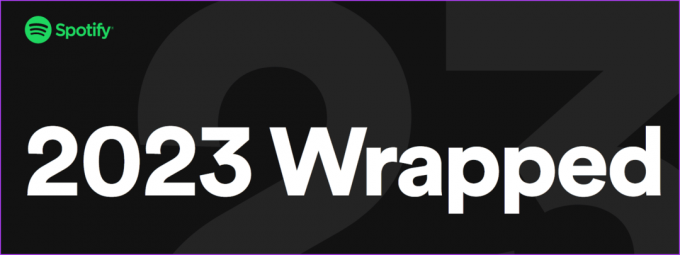
Pokud nemůžete najít nic z výše uvedeného, navštivte Zalomená stránka Spotify abych zjistil, jestli je oficiálně venku. Pokud tomu tak není, doporučujeme vám počkat na oznámení Spotify. Mezitím se můžete vrátit ke svému předchozímu ročníku Wrapped playlistu.
2. Potvrďte, zda je váš účet způsobilý
Protože Spotify Wrapped je výsledkem vašich hudebních rozhodnutí v předchozím roce, Spotify potřebuje mít dostatek dat, aby je sestavil. To znamená, že váš účet Spotify musí být alespoň rok starý, nejlépe vytvořený před listopadem předchozího roku. Kromě toho byste měli poslouchat skladbu nebo podcast déle než 30 sekund, aby se to započítalo.
Pokud jsou splněny výše uvedené podmínky, ale stále nevidíte svůj zabalený seznam skladeb, pokračujte s opravami níže.
3. Zkontrolujte aktualizace aplikací
I když funkce Spotify Wrapped není nová, každoročně jsou přidávány nové doplňky. To znamená vaše Aplikace Spotify musí být aktualizována pro zobrazení a získání všech funkcí tohoto seznamu skladeb. V takovém případě použijte App Store nebo Google Play Store ke kontrole a instalaci příslušných aktualizací pro aplikaci Spotify.
Aktualizujte Spotify na iPhone
Aktualizujte Spotify na Android

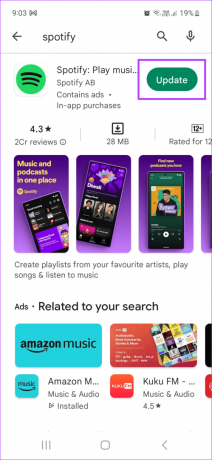
4. Vynutit zavření a restartovat Spotify
Pokud jsou aplikace otevřené na pozadí příliš dlouho nebo dochází k nějakým dočasným závadám, vynucení ukončení a restartování aplikace může pomoci předejít problémům. Mohlo by to také pomoci při zviditelnění vašeho seznamu skladeb Spotify Wrapped. Zde je návod.
Krok 1: Klepnutím na ikonu Nedávné na zařízení Android nebo přejetím prstem ze spodní části obrazovky na iPhonu nahoru otevřete aplikace na pozadí.
Nebo dvakrát stiskněte tlačítko Domů, pokud máte iPhone s Touch ID.
Krok 2: Po otevření aplikací na pozadí podržte aplikaci Spotify a přejeďte ji prstem nahoru.

Nyní znovu klepněte na ikonu aplikace Spotify a restartujte aplikaci. Poté znovu zkontrolujte. Pokud stále nemůžete najít Spotify Wrapped, pokračujte k další opravě.
5. Vymazat mezipaměť pro Spotify
Aplikace ukládají určité informace týkající se vašeho předchozího používání, aby se mohly rychleji načítat. Toto je známé jako mezipaměť. Pokud se však tato mezipaměť stane příliš velkou nebo poškozenou, může místo toho způsobit problémy při používání aplikace. V tomto případě můžete vymažte mezipaměť aplikace Spotify a zjistěte, zda to vyřeší problém, že Spotify Wrapped nefunguje nebo se nenačítá. Zde je návod, jak na to.
Krok 1: V levém horním rohu klepněte na ikonu svého jména.
Krok 2: Poté klepněte na „Nastavení a soukromí“.

Krok 3: Přejděte dolů a klepněte na Vymazat mezipaměť.
Poznámka: Uživatelé iPhone klepněte na Úložiště > Vymazat mezipaměť.
Krok 4: Potvrďte klepnutím na Vymazat mezipaměť.

6. Odinstalujte a znovu nainstalujte Spotify
Odinstalováním aplikace Spotify smažete nastavení aplikace a data z vašeho zařízení. Poté, jakmile bude aplikace přeinstalována, bude znovu nainstalována nová kopie aplikace. Pokud tedy stále nevidíte svůj Spotify Wrapped, odinstalování a přeinstalování aplikace Spotify může pomoci vyřešit problém. Zde je návod, jak to udělat na vašem iPhone.
Spropitné: Můžete se také podívat na našeho průvodce mazání aplikací na vašem zařízení Android.
Krok 1: Dlouze stiskněte na aplikaci Spotify.
Krok 2: Jakmile se zobrazí možnosti, klepněte na Odebrat aplikaci.
Krok 3: Potvrďte klepnutím na Smazat aplikaci.

Nyní pomocí příslušného odkazu znovu nainstalujte aplikaci Spotify do svého mobilu. Po dokončení se přihlaste ke svému účtu Spotify a znovu zkontrolujte.
Získejte Spotify na iPhone
Získejte Spotify na Android
7. Zkuste použít VPN
Regionální omezení mohou způsobit, že se některé seznamy skladeb a funkce ve vaší aplikaci Spotify nezobrazí. Pokud jste tedy nedávno změnili svou polohu nebo jste dříve používali VPN pro přístup ke Spotify, váš zabalený seznam skladeb nemusí být viditelný. V takovém případě se pomocí aplikace VPN připojte k dříve známému umístění a zkontrolujte. Zde je návod.
Krok 1: Otevřete na svém zařízení preferovanou aplikaci VPN. Pro demonstrační účely používáme Express VPN.
Krok 2: Nyní klepněte na kterékoli z relevantních míst.

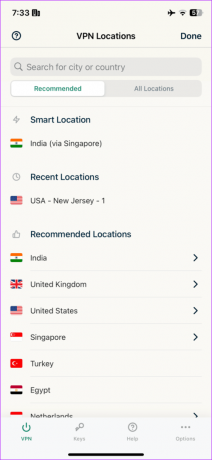
Jakmile se VPN připojí, restartujte mobilní aplikaci Spotify a zjistěte, zda je váš Wrapped playlist viditelný.
Pokud jste pomocí výše uvedených metod potvrdili, že váš účet je způsobilý a Spotify Wrapped je k dispozici, ale stále jej nevidíte, kontaktování podpory Spotify může pomoci. To může pomoci vyřešit jakýkoli problém s vaším účtem nebo se Spotify, který by mohl způsobovat, že se váš zabalený seznam stop nezobrazuje ve vaší aplikaci Spotify.
Získejte Spotify Wrapped
Playlist Spotify Wrapped je zábava vidět a sdílet své hudební eskapády za celý rok. Když se Spotify Wrapped nezobrazuje na vašem Androidu nebo iPhonu, stává se průšvihem. Doufáme, že vám opravy uvedené v tomto článku pomohly vyřešit tento problém a zobrazit váš seznam skladeb Spotify Wrapped.
Naposledy aktualizováno 29. listopadu 2023
Výše uvedený článek může obsahovat přidružené odkazy, které pomáhají podporovat Guiding Tech. Nemá to však vliv na naši redakční integritu. Obsah zůstává nezaujatý a autentický.

Napsáno
Ankita je srdcem spisovatelka a ráda zkoumá a píše o technologiích, zejména o zařízeních Android, Apple a Windows. Zatímco začínala jako scénáristka a textařka, táhl ji k tomu velký zájem o digitální svět technologie a díky GT našla svou vášeň v psaní a zjednodušování světa technologií ostatní. Každý den ji můžete přistihnout připoutanou k notebooku, jak dodržuje termíny, píše scénáře a sleduje pořady (v jakémkoli jazyce!).



